Интерфейс за създаване на продажба. Екранът е разделен на няколко части: Хедър (1), Контрагент (2), Фирмени данни (3), Начин на предаване (4), Финансов документ (5), Плащане (6), Данни за документа (7), Редове (8), Тотал (9), Описание и Бележка (10) и Конфигурация на начина за добавяне на редове (11).
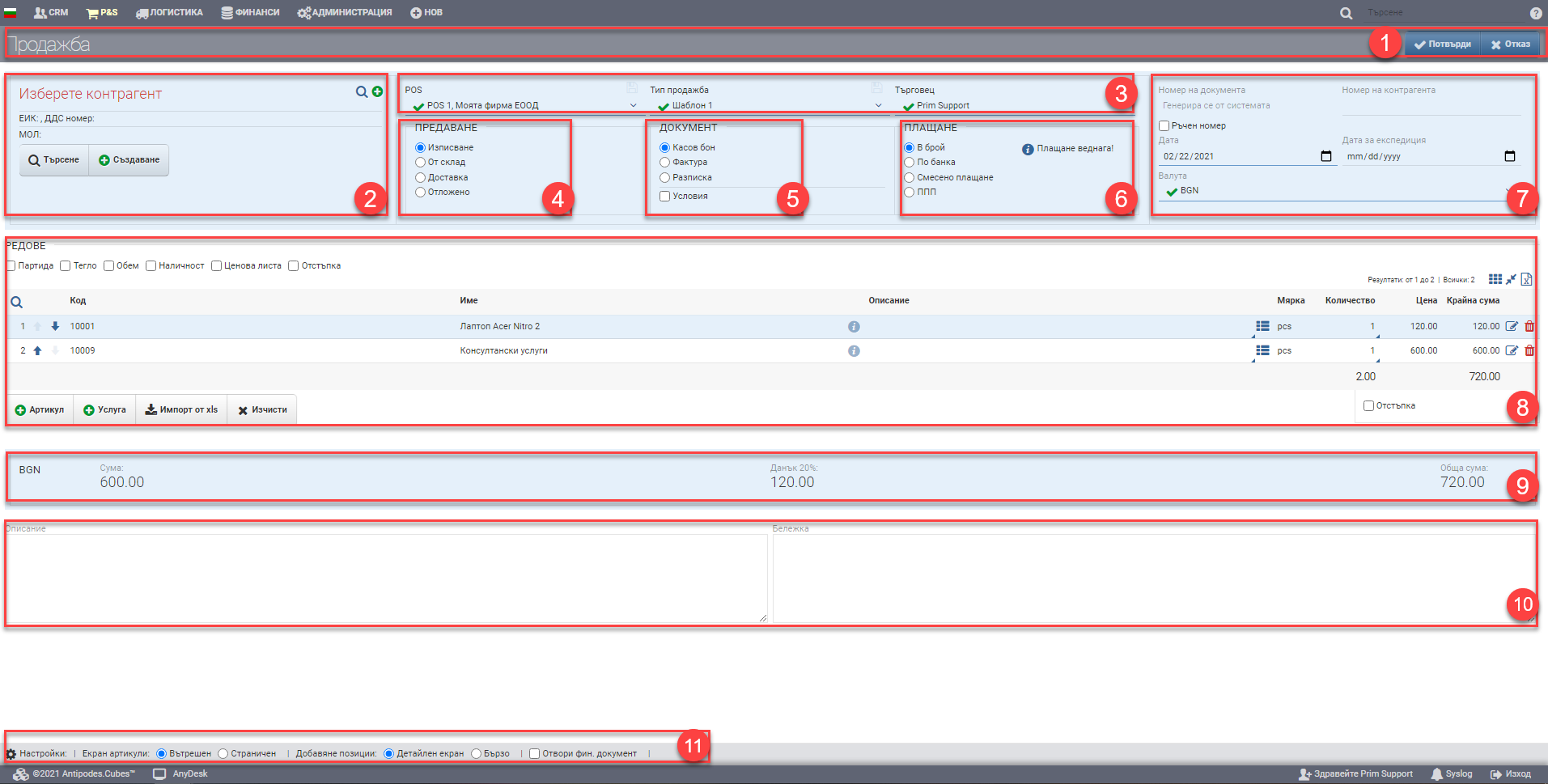
Хедър (1)
В Хедъра (1) виждате името на документа, който създавате и два бутона за Потвърждаване и Отказване.
Контрагент (2)
В секцията Контрагент (2) можете да изберете вече съществуващ контрагент (Търсене) или да добавите нов (Създаване). Можете да видите и досието на контрагента, както и да го редактирате.
Фирмени данни (3)
Във Фирмени данни (3) трябва да изберете POS-ът, от който продавате, Тип на продажбата и Търговец на продажбата.
Всички опции на Начин на предаване (4), Финансов документ (5), Плащане (6) зависят от настройката на Типа на продажбата, която сте избрали.
Начин на предаване (4)
В секция Предаване (4) избирате начин на предаване на стоката. Възможните начини са следните:
| Опция | Описание |
| Директно | Предаването на стоката е веднага- клиентът си взима стоката и тя излиза от склада. Генерира се операция Изписване. |
| От склад | Използва се в случай, че клиентът отиде до склада, за да вземе стоката. При избиране на тази опция, ще ви се покаже допълнително поле Блокиране, с което може да изберете в кой склад да бъде блокирана стоката, така че да не може да се изпише от други потребители. Генерира се междинна операция Експедиция, която в последствие, когато стоката бъде окончателно взета от склада, трябва да завършите с операция Изписване. Важно! Експедицията не намалява складовата наличност. Само Изписването „изкарва“ стоката от склада! |
| Доставка | Стоката ще бъде доставена на клиента. Ако изберете тази опция, ще ви се покажат три допълнителни полета: – начин на доставка ( избирате куриер, собствен транспорт, транспорт на клиента) – адрес за доставка в поле Контрагент (2), където трябва да посочите на кой адрес на клиента ще бъде доставена стоката. – блокиране. Трябва да изберете откъде ще бъде изписана стоката, както и къде ще бъде блокирана, докато я изкарате от склада. След като потвърдите продажба с тип предаване доставка, тя ще ви се нареди за Окомплектоване в меню Логистика -> Спедиция -> Окомплектоване, където трябва да бъде обработена. |
| Отложено | Предаването на стоката ще е отложено. Не се генерира никаква операция- нито експедиция, нито изписване. |
Финансов документ (5)
В секция Документ (5) избирате финансовия документ на продажбата. Избирате между:
- Касов бон
- Фактура
- Разписка
Допълнително, имате опцията условия на финансовия документ:
- Данъчна сделка – може да изберете различна данъчна сделка от заложената по подразбиране.
- Срок за плащане- появява ви се незадължително поле за срок за плащане на финансовия документ, ако сте избрали някакъв вид отложено плащане в Плащане (6).
Плащане (6)
В Плащане (6) трябва да изберете начин на плащане на продажбата. Опциите са следните:
| Опция | Описание |
| В брой | Плащането в брой веднага генерира ПКО в касата, вързана към POS-a. Винаги при избиране на плащане в брой се появява удивителен знак в полето за плащане с текст ‘Плащане веднага“. Това означава, че с потвърждението на продажбата ще се генерира и избрания финансов документ, и ПКО. |
| По банка | Плащането ще бъде извършено чрез банков превод. Ако изберете този тип плащане, няма да ви се генерира веднага нито избрания финансов документ, нито платежен документ. |
| Наложен платеж | Използва се при изпращане на пратки с куриер, като в този случай сте длъжни да издадете касов бон от касовия апарат, независимо от избрания финансов документ. |
| ПОС плащане/ с карта | Генерира Банков Кредит в сметка, избрана за картови разплащания. |
| Смесено плащане | Ще генерира ПКО и Банков Кредит в сметка, избрана за картови разплащания. |
| ППП | Използва се при изпращане на пратки с лицензиран куриер, като в този случай не сте длъжни да издадете касов бон от касовия апарат, независимо от избрания финансов документ. |
| Други видове плащания | Според спецификата на системата, може да се създадат и други начини на плащане. |
Важно! Основен принцип в системата е връзката между отделните документи:
- Продажбата е в пряка връзка с експедицията/изписването и финансовия документ
- Финансовият документ е в пряка връзка с плащането.
От продажбата не можете да генерирате само плащане! За да се генерира плащане, то ще бъде генериран и фин. документ. Тоест- ако в Плащане (6) сте задали плащане в брой /веднага/ и финансов документ фактура, то ще ви се генерира и фактура, и към нея ПКО при потвърждаване на продажбата.
Данни за документа (7)
Данни за документа (7) включват следните параметри:
| Поле/Чекър | Описание |
| Номер на документа | Номерът на документа се генерира автоматично според зададените правила за номерация. Когато продажбата е запазена, датата и часът също се запазват, и всички документи, които се генерират автоматично, взимат тези дата и час. |
| Ръчен номер | Слагане на отметка „Ръчен номер“ прави полето за Номер свободно за писане. Потребителят решава с какъв номер ще бъде документа. |
| Номер на контрагента | Номер на продажбата за клиента. Използва се в случай, че вече знаете какъв ще е номера, който ще използва клиента за да отрази документа в неговата система. |
| Дата на документа | Дата на издаване на документа. Зарежда автоматично текуща дата, но може да се промени от потребителя. |
| Дата за експедиция | Очаквана дата на изпълнение на продажбата, която се вижда в Окомплектоване. Датата се използва само като ориентир за наредени продажби за изпълнение и не изпълнява други освен информативни функции. |
| Валута | Валутата на документа се избира от списъка с вече въведените валути. |
| Валутен курс | Стойност на валутен курс за деня според БНБ. Може да бъде променен ръчно чрез двоен клик в полето. |
Редове (8)
В секция Редове (8) можете ръчно да въвеждате артикули и услуги или да добавите артикули/услуги чрез XLS файл.
Добавянето на артикул и/или услуга се случва чрез натискане на бутона със съответното име. Първоначално ви се зарежда интерфейс с всички артикули/услуги от номенклатурата, като може да се настрои да се показват само наличните артикули. Интерфейсът се състои от Филтър (1) и Резултат (2):
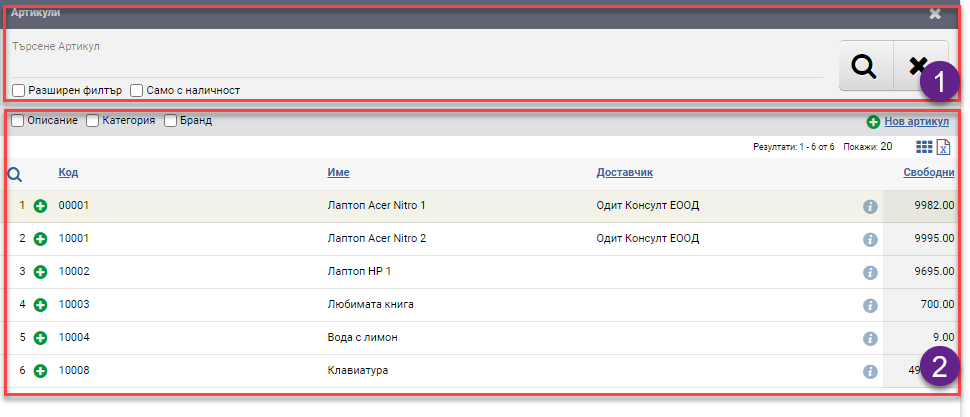
В свободното поле за Търсене може да търсите по дума, код, бранд и др., за да намерите желания артикул или услуга. Имате възможност да си включите и Разширен филтър с Категории, Бранд, Характеристики и Доставчик, което може да ви помогне в по-бързото намиране на артикула/услугата. Освен това, може да филтрирате допълнително и само по налични артикули. Търсенето се стартира с Лупата в ляво, а Хиксът изчиства всички филтри.
Намерените артикули/услуги според зададените критерии от Филтъра се нареждат в Резултата (2). Таблицата се състои от следните колони:
| Колона | Описание |
| Бутон + | Добавя артикула/услугата в редовете на продажбата ( при бързо добавяне на позиции) или отваря интерфейса за детайлно добавяне на артикул/услуга. |
| Код | Код на артикула/услугата |
| Име | Име на артикула/услугата |
| Инфо бутон | Отваря досие на артикула/услугата |
| Свободни | Колко броя са останали свободни в склада, прилежащ към ПОС-а. |
| Минимална цена | Опционално при настройка на Тип продажба |
| Крайна цена | Ценова листа Крайна цена |
Имайте предвид, че изгледът на този екран до голяма степен зависи от настройката на Типа продажба, която се използва, за това колоните и възможностите могат да варират. Същото важи и за колоните с Ценови листи като Крайна цена.
Добавените артикули и/или услуги се нареждат в Редовете (8) в таблица със следните колони:
| Колона | Описание |
| Код | Код на артикула |
| Име | Име на артикула |
| Описание | Описание на артикула |
| Мярка | Мярка на артикула |
| Количество | Наличност на артикула |
| Цена | Цена на артикула без данъци |
| Крайна сума | Сума с данъци |
Над редовете може да включите и допълнителни колони:
| Колона | Описание |
| Партида | Показва ако артикулът е с партида. Когато сте избрали тип на предаване Директно и артикулът има партиден номер, системата ще изисква този номер. |
| Тегло | Показва теглото на артикула според зададеното в досието му. |
| Обем | Показва обема на артикула според зададеното в досието му. |
| Наличност | Показва наличността на артикула в склада, вързан към ПОС-а. |
| Ценова листа | Използвана ценова листа за продажбата |
| Отстъпка | Показва % отстъпка по реда и/или отстъпка по документа. Когато са приложени и двете отстъпки, процентът им се изчислява автоматично. |
| Крайна цена | Показва крайна сума с данъци. |
| Данъци | Показва данъците на реда |
Системата калкулира общата сума на всички редове. Но имайте предвид следното:
Системата взима крайната цена в продажбата, умножава я по курса, закръгля до втори знак и след това дели на количеството, за да изчисли единичната цена. Така крайната цена е вярна спрямо курса, но единичната цена може да варира. Не единичната цена е водеща, защото биха се получили разлики в крайната цена.
Тотал (9)
Секция Тотал (9) ви дава информация за всички суми на продажбата, която създавате в следните полета:
| Поле | Описание |
| Валута | Валута на продажбата |
| Сума | Данъчна основа на продажбата |
| Данък | Стойност на данъка, както и % |
| Обща сума | Крайна сума на продажбата= данъчна основа + данъци |
В случай, че в продажбата имате редове с различни данъчни ставки, в Тотал (9) ще се визуализират отделни полета за всяка различна стойност на ДДС, както и % ДДС.
Основание и Бележка (10)
В полето Основание (10) се попълва в свободен текст основанието за сделката. Основанието се визуализира на печатната бланка на продажбата.
В Бележка (10) може да попълните каквато информация смятате за нужна в свободен текст. Бележката не се визуализира на печатната бланка, а е по-скоро за вътрешно ползване.
Конфигурация на начина за добавяне на редове (11)
Начините за добавяне на артикули и услуги се управляват от Конфигурация на начина за добавяне на редове (11).
Изгледи на Екран Артикули
Двата варианта- Вътрешен и Страничен изглед се сменят чрез поставяне на тикче в желания изглед в Конфигурацията (11). С тях се работи по един и същ начин.
Начин за Добавяне на позиции
Добавянето на позиции също може да бъде променено, като за разлика от Изгледите, тук промяната е функционална. Основната разлика между Детайлен екран и Бързо е отравянето на поп-ъпа за детайлно добавяне на артикул услуга. При Детайлен екран има поп-ъп, а при Бързо, редовете ви се добавят автоматично след натискане на зеления плюс в списъка с артикули/услуги. Вижте разликата в следното видео:
Последната функция на Конфигурация на начина за добавяне на редове (11) е Отвори финансов документ.
Ако чекнете тази опция, то след генерирането на продажбата, ако има и автоматично генериран финансов документ, то неговото досие ще ви се зареди на екрана.
За да запазите промените, трябва да натиснете бутона Потвърди. Ако искате да излезете без да запазите промените, трябва да натиснете бутона Затвори.